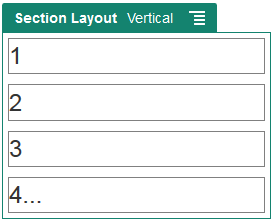Utilizarea machetelor de secţiuni verticale
Puteţi utiliza o machetă de secţiune pt. a stabili automat spaţierea şi dispunerea în pagină a componentelor pe care le adăugaţi în machetă.
O machetă verticală aranjează elementele adăugate în ea unul după altul, pe un rând vertical.
Pentru a adăuga o machetă într-o pagină: